Les données du dossier SquirrelTemp peuvent être supprimées si elles sont compromises
- SquirrelTemp est un framework polyvalent conçu pour faciliter l'installation et la mise à jour de divers programmes Windows.
- Lors du téléchargement et de l'installation d'applications telles que Microsoft Teams, Slack et Atom, SquirrelTemp s'y intègre également.
- Vous pouvez supprimer le dossier de votre ordinateur en le supprimant dans l'explorateur de fichiers et la corbeille de recyclage.
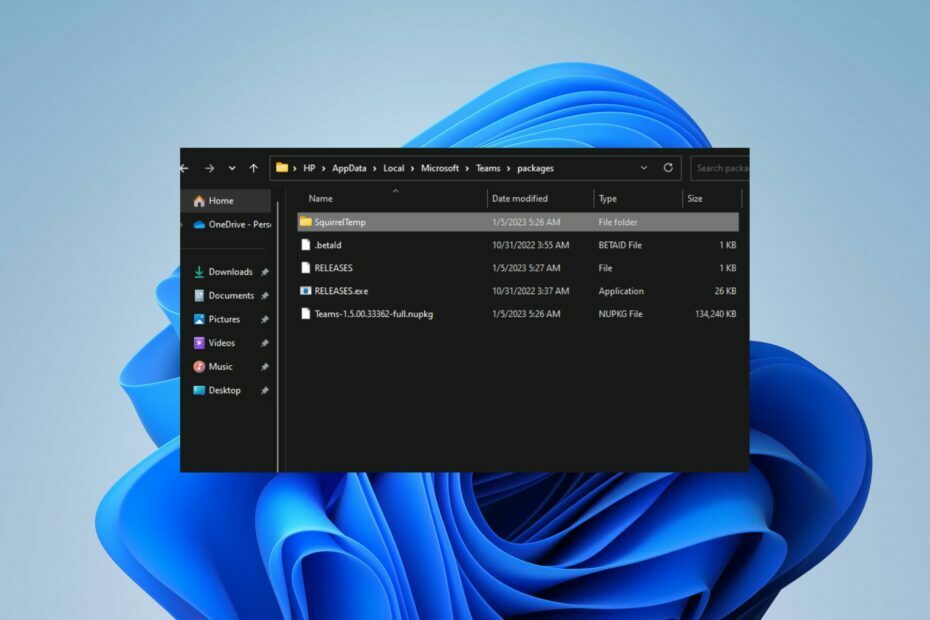
XINSTALLER EN CLIQUANT SUR LE FICHIER DE TÉLÉCHARGEMENT
- Téléchargez Fortect et installez-le sur votre PC.
- Démarrer le processus de numérisation de l'outil pour rechercher les fichiers corrompus qui sont la source de votre problème.
- Faites un clic droit sur Commencer la réparation afin que l'outil puisse démarrer l'algorithme de réparation.
- Fortect a été téléchargé par 0 lecteurs ce mois-ci.
De nombreux utilisateurs se plaignent de voir le dossier SquirrelTemp sur leur ordinateur lorsqu'ils naviguent dans l'Explorateur de fichiers. Cela les rend anxieux de savoir s'il s'agit d'un programme malveillant ou d'une menace pour l'ordinateur.
Cependant, ce guide discutera de SquirrelTemp et comment le supprimer en toute sécurité. Alternativement, vous pourriez être intéressé par notre article sur ce qu'il faut faire si le le programme d'installation ne peut pas créer de répertoire temporaire sur votre PC.
Qu'est-ce que SquirrelTemp ?
SquirrelTemp est un dossier de Windows qui contient des fichiers temporaires pour les applications que vous installez à l'aide de Squirrel. Squirrel sert de cadre polyvalent conçu pour faciliter le déploiement et la mise à jour de divers programmes Windows.
Il est notamment associé aux applications Microsoft Teams, Slack, Brave Browser et Atom. Lors du téléchargement et de l'installation de ces applications, SquirrelTemp s'y intègre également.
Certaines fonctions de base de SquirrelTemp incluent :
- Facilite l'installation des programmes Windows.
- Aide à mettre à jour les programmes installés sur un PC Windows.
- S'intègre automatiquement à diverses applications logicielles telles que Microsoft Teams, Slack, le navigateur Brave et Atom.
- Gère le processus d'installation et de mise à jour de ces applications intégrées.
Au fait, vous pouvez lire sur le assurez-vous que votre dossier temporaire est valide erreur lors de l'exécution d'un fichier d'installation ou de la désinstallation d'une application et comment y remédier.
Où est le dossier SquirrelTemp ?
Après avoir installé avec succès l'application Teams, le dossier SquirrelTemp se trouve à l'emplacement spécifié: %LocalAppData%\Microsoft\Teams
De plus, l'emplacement est également une alternative pour vérifier la légitimité du dossier. Par conséquent, vous devez l'analyser et le supprimer s'il se trouve ailleurs que dans le répertoire de l'application qui lui est associé.
SquirrelTemp est-il un virus ?
Non, SquirrelTemp n'est pas un virus. Il est associé à diverses applications logicielles et n'est pas conçu pour endommager ou infecter votre ordinateur.
Cependant, les données SquirrelTemp sur votre PC peuvent devenir vulnérables lorsqu'elles ne peuvent pas recycler leur processus ou se nettoyer correctement.
En outre, il peut être compromis par des logiciels malveillants ou des virus. Donc, si vous remarquez des problèmes liés à SquirrelTemp, vous devrez peut-être les supprimer.
Comment puis-je supprimer SquirrelTemp ?
Supprimer le fichier manuellement
- appuie sur le les fenêtres clé + E ouvrir Explorateur de fichiers sur ton ordinateur.
- Accédez à l'emplacement suivant tel que celui-ci:
%LocalAppData%\Microsoft\Teams
- Ensuite, recherchez le ÉcureuilTemp dossier dans le Paquets dossier.
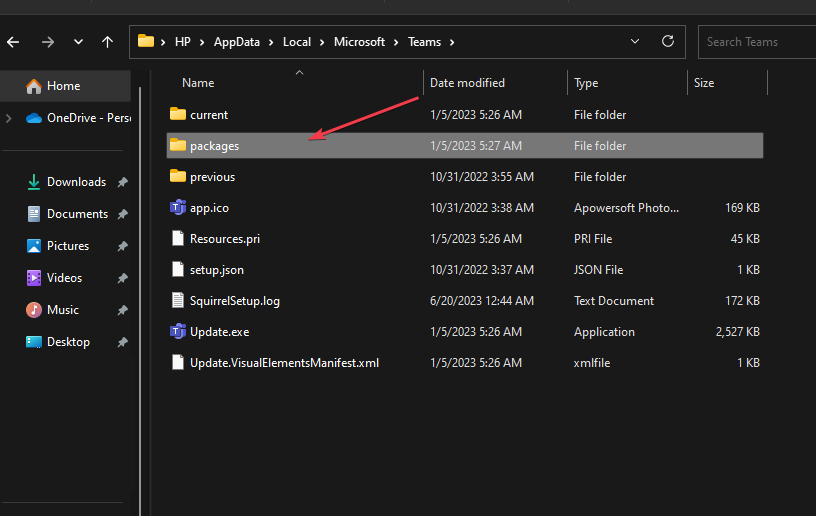
- Ensuite, faites un clic droit sur le ÉcureuilTemp dossier et sélectionnez Supprimer dans le menu déroulant.

- Une invite de confirmation peut apparaître. Cliquez sur Oui pour confirmer la suppression.
- Double-cliquez sur le Corbeille sur votre barre des tâches pour l'ouvrir, recherchez l'icône ÉcureuilTemp dossier et supprimez-le définitivement.
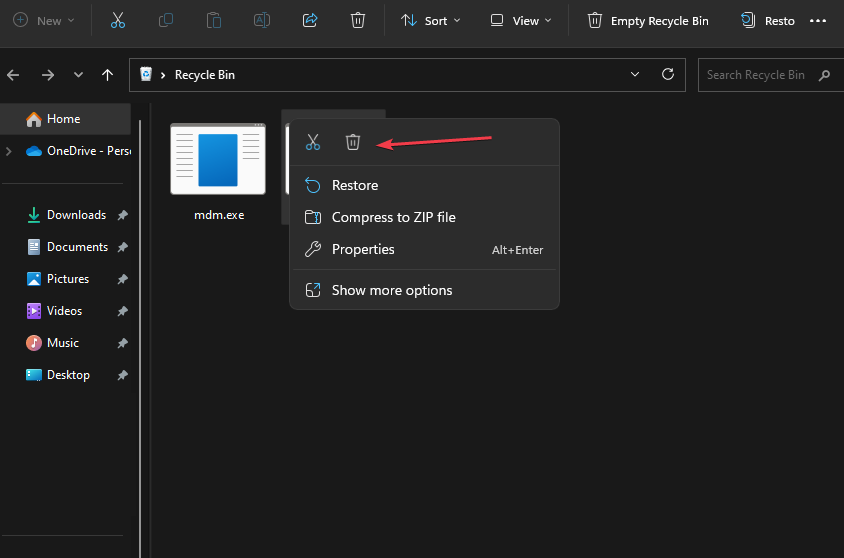
- Une fois supprimé, le dossier SquirrelTemp sera supprimé de votre système Windows 11.
Les étapes ci-dessus supprimeront en toute sécurité le dossier de votre PC et atténueront tout problème potentiel qu'il pourrait causer au système.
Pendant ce temps, vous pouvez vérifier le dossier AppData pour d'autres applications utilisant Squirrel à installer, telles que Brave, Slack et Atom.
- Qu'est-ce que IGFXSRVC.EXE et devez-vous le supprimer ?
- Qu'est-ce que vsjitdebugger.exe et comment corriger ses erreurs d'application ?
- Qu'est-ce que Vulscan.exe et comment réparer son utilisation élevée du processeur ?
- Qu'est-ce que CCXProcess.exe et devez-vous le désactiver ?
- Qu'est-ce que Bloom.exe et comment s'en débarrasser rapidement ?
Alternativement, vous pouvez consulter notre guide complet sur la façon de effacer les fichiers temporaires d'Outlook sur les PC Windows.
Si vous avez d'autres questions ou suggestions concernant ce guide, veuillez les déposer dans la section des commentaires.
Vous rencontrez toujours des problèmes ?
SPONSORISÉ
Si les suggestions ci-dessus n'ont pas résolu votre problème, votre ordinateur peut rencontrer des problèmes Windows plus graves. Nous vous suggérons de choisir une solution tout-en-un comme Fortifier pour résoudre efficacement les problèmes. Après l'installation, cliquez simplement sur le Afficher et corriger bouton puis appuyez sur Lancer la réparation.


